Tartalom
- iOS Mail Gesztusok: Háttér
- iOS Mail Gesztusok
- Az iOS Mail Gesztusok értékelése
-
Az elérhető opciók megértése
- Kapcsolódó hozzászólások:
iOS Mail Gesztusok: Háttér
Az iDevices gesztusai hosszú utat tettek meg az iOS 8 óta. Egyszerűen fogalmazva, a gesztusok olyan interakciók, amelyeket az iOS-eszközzel végezhet koppintással, csípéssel, pásztázással vagy húzással, csúsztatással, forgatással és hosszan lenyomva vagy érintéssel. A mobileszköz képességeitől függően különféle gesztusokkal kommunikálhat. Hosszú utat tettünk meg, amióta csak a „koppintás” és a „csípés” használatát használjuk. A korábbi iOS-verziókban ezek voltak az interakció elsődleges formái. Ebben a cikkben bemutatunk néhány módszert az iOS Mail kézmozdulatainak testreszabására.
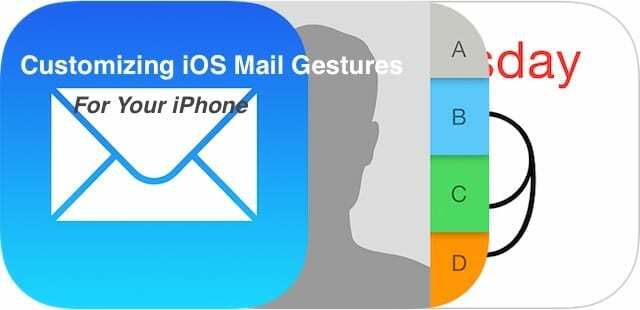
iOS Mail Gesztusok
Bár az iOS-mailben testreszabható gesztusok készlete korlátozott, az ember továbbra is kihasználhatja azt. Ezek különösen hasznosak, ha sietve próbálja kezelni az e-mailjeit. Az iOS alapvető gesztusai a jobbra vagy balra csúsztatás. A beállítások módosításával szabályozhatja, hogy az iDevice/iOS milyen műveleteket hajtson végre, amikor ezeket a gesztusokat használja, azaz jobbra vagy balra csúsztatja az e-mailek áttekintése közben.
Az iOS Mail Gesztusok értékelése
Az iOS Mail gesztusai a következő címen érhetők el Beállítások > Levelezés (vagy Mail, Névjegyek, Naptár) > Swipe Options. Itt két alapvető lehetőség áll rendelkezésére. Ezek Csúsztassa balra és Csúsztasson jobbra.
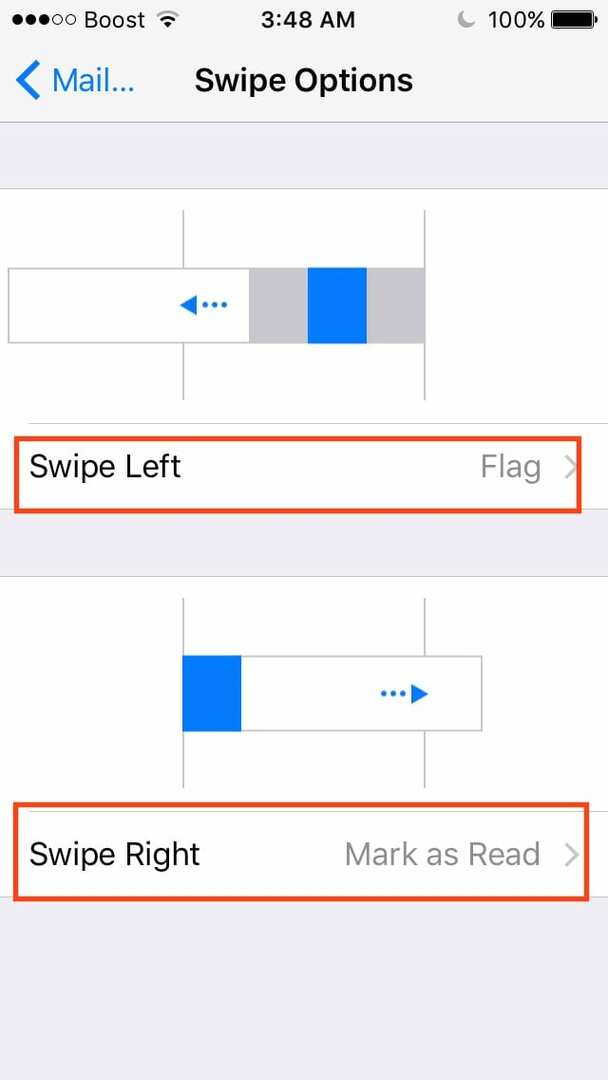
Ezen csúsztatási lehetőségek mindegyike lehetővé teszi, hogy különféle műveleteket állítson be saját preferenciái szerint. Kezdjük a természetesebb csúsztatással. A legtöbb ember szokása szerint úgy dönt, hogy balra csúsztat az iOS-eszközén. A balra húzás alapértelmezés szerint az iOS Mailben a „Flag” opciót mutatja. Koppintson rá a többi elérhető lehetőség megtekintéséhez. Választhat: Nincs, Megjelölés és Üzenet áthelyezése. Ezekkel a lehetőségekkel gyorsan elérheti az olyan funkciókat, mint a Kuka, a megjelölés és az archívum, ha balra csúsztatja a listaelemeket.
Az elérhető opciók megértése
Ha ezt a lehetőséget Jelölés értékre állítja, az iOS Mail e-mail listáján balról jobbra húzva megjelenik a További | zászló | Kuka opciók. Ha az e-mailt közvetlenül a kukába szeretné helyezni, ahelyett, hogy minden alkalommal látná ezeket a lehetőségeket, módosíthatja a beállítást Megjelölésről „Üzenet áthelyezése” értékre. Ez automatikusan áthelyezi az e-mailt a beérkező levelek közül, ha balra csúsztat, ezzel megtakaríthat egy további lépést.
Hasonlóképpen, a Csúsztatás jobbra opció lehetővé teszi a „Megjelölés olvasottként”, az e-mail megjelölése vagy archiválása használatát. Amikor megjelöli az e-mailt, az a jelzőmappában található, és lehetővé teszi, hogy később visszatérjen hozzá, hogy megfelelően áthelyezhesse az e-mailt a megfelelő kukába. Ez egy hatékony módja annak, hogy rendben tartsa postaládáját. A beérkezett üzenetek mappája tartalmazza az összes fontos e-mailt, amelyen éppen dolgozik, vagy amelyekre válaszolnia kell, vagy amelyekkel kapcsolatban lépéseket kell tennie. A többi e-mail megjelölhető és később kezelhető.
Ban ben Beállítások > Mail (vagy Mail, Contacts, Calendars,) megérintheti felül az iCloud-fiókját, majd a Speciális fejléc alatt a Levél lehetőséget. Görgessen le, és érintse meg a Speciális lehetőséget a használt postafiókok szabályozásához. Itt adhatja meg, hogy egy e-mail balra húzásával az archívum mezőbe kerüljön a törlés helyett.
Praktikusnak tartom, ha beállítom a balra húzást az e-mail törléséhez, és a jobbra húzással megjelölöm az elemet, hogy később kezelni lehessen. A megjelöléssel eldönthetem, hogy egy adott e-mailt archiválok, vagy a kukába helyezem.
Vegye ki ezeket az egyszerű lehetőségeket egy próbaútra iPhone-ján vagy iPadjén, és válassza ki az Önnek legmegfelelőbbet!

Az A/UX Apple-re való korai megjelenése óta a technológia megszállottja, Sudz (SK) felelős az AppleToolBox szerkesztői irányításáért. Székhelye Los Angeles, CA.
A Sudz a macOS-re szakosodott, mivel az évek során több tucat OS X és macOS fejlesztést tekintett át.
Korábbi életében Sudz segítette a Fortune 100-as cégeket technológiai és üzleti átalakítási törekvéseik megvalósításában.